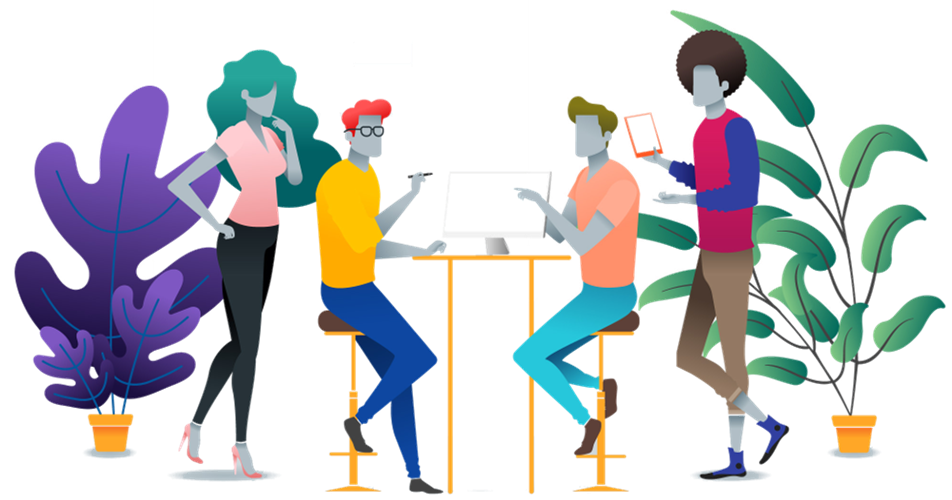تنظیمات سفارش
جهت تنظیمات سبد خرید به منو پیکربندی← تنظیمات← تنظیما سفارش وارد می شویم.
این قسمت شامل دو تب هست تب تنظیمات سفارش و تب تنظیمات درخواست برگشت می باشد که هر کدام شامل چند بخش هستند
1- تب تنظیمات سفارش
1- پرداخت
جهت تنظیمات منو پرداخت شکل زیر باز می شود
.png)
اجازه پرداخت به کاربر ناشناس: با انتخاب این آیکون مشتریان برای خرید کالا نیازی به ورود و ثبت نام در فروشگاه مورد نظر را ندارند و هر کاربر ناشناسی اجازه خرید کالا را دارد
استفاده از فرآیند پرداخت یک صفحه ای: با انتخاب این گزینه در فرآیند پرداخت همه مراحل ثبت مشخصات سفارش تنها در یک صفحه انجام می گیرد و اگر این ایکون را انتخاب نکنیم مراحل ثبت خرید به صورت مجزا در صفحات مختلف نمایش داده می شود.
نمایش جمع پرداخت و لیست کالا در اطلاعات پرداخت: در صورتی که فرآیند پرداخت در یه صفحه باشد با انتخاب این گزینه امکان نمایش جمع پرداخت و لیست کالا در قسمت اطلاعات پرداخت داده میشود
شرایط استفاده از خدمات (صفحه سبد خرید): از مشتری درخواست می شود در صفحه سبد خرید قبل از پردازش سفارش شرایط استفاده از خدمات را ملاحضه کرده و آن را بپذیرد در صورت قبول نکردن وارد مرحله بعدی نخواهد شد
شرایط استفاده از خدمات (صفحه تایید سفارش): از مشتری درخواست می شود در صفحه تایید سفارش قبل از پردازش سفارش شرایط استفاده از خدمات را ملاحضه کرده و آن را بپذیرد در صورت قبول نکردن سفارش ثبت نخواهد شد
غیر فعال کردن مرحله آدرس صورتحساب: برای غیر فعال کردن مرحله آدرس صورتحساب در فرآیند پرداخت از این گزینه استفاده می کنیم آدرس صورتحساب به صورت پیش فرض آدرسی است که موقع ثبت نام وارد شده است می توانیم با انتخاب ادرس جدید ادرس جدید را وارد کنیم واین گزینه هنگامی که اجازه پرداخت به کاربر ناشناس داده شود فعال نمی گردد. توجه داشته باشید که فیلدهای آدرس به درستی تنظیم شوند.
غیرفعال کردن صفحه تکمیل شدن سفارش: زمانی که این بخش غیر فعال گردد مشتری به صورت خودکار به صفحه جزئیات سفارش انتقال می یابد. و دیگر وارد صفحه تکمیل شدن سفارش نمی شود
2- جمع کل سفارش
.png)
حداقل مبلغ جمع جزء سفارش: حداقل مبلغی که جمع جزء سفارش باید داشته باشد در اینجا وارد مینماییم
محاسبه مالیات حداقل مبلغ جمع جزء سفارش: برای محاسبه مقدار مالیات برای حداقل مبلغ جمع جزء سفارش تعیین شده تیک مربوط به این قسمت را می زنیم. درغیر این صورت شامل مالیات نمی گردد.
حداقل مبلغ کل سفارش :حداقل مبلغی که کل سفارش باید داشته باشد را وارد نمایید.
بروزرسانی خودکار مبلغ کل سفارش :با استفاده از این آیکون امکان به روزرسانی مبلغ سفارشات هنگام ویرایش سفارش در بخش مدیریت فروشگاه وجود دارد
3- عمومی
.png)
شروع کد سفارش : کد سفارشات از این طریق تنظیم میشود که به صورت شمارنده عمل میکند این تغییر کد سفارش های بعد از این را تحت تاثیر قرار می دهد بنابراین مقدار جدید باید از کد سفارش فعلی که وجود دارد بزرگتر باشد.
قالب شماره سفارش :قالب شماره سفارش برای ایجاد فرمت شماره سفارش استفاده می شود. برای نمونه {YYYY} براساس سال ایجاد سفارش-{MM} بر اساس ماه ایجاد سفارش {ID} بر اساس شناسه گزارش و ... می باشد در صورتی که نمی خواهید از قالب استفاده نمایید این بخش را خالی بگذارید.
اجازه سفارش مجدد :با انتخاب این گزینه مشتری اجازه سفارش مجدد را دارد
کامل شدن سفارش در صورت تحویل :در صورت فعال نمودن این گزینه وضعیت سفارش زمانی به صورت "تکمیل شده" در میاید که وضعیت مرسوله به "تحویل شده" تغییر یابد. در غیر این صورت ارسال شدن مرسوله کافی است.
استخراج سفارش ها به همراه کالاها: در صورتی که سفارش ها باید به همراه کالاها استخراج گردد این گزینه را فعال نمایید.
4- PDF صورت حساب
.png)
پیوست صورت حساب PDF به ایمیل دریافت سفارش: ایمیل صورت حساب PDF زمانی که سفارش دریافت شد برای مشتری ارسال شود
پیوست صورت حساب PDF به ایمیل پرداخت سفارش: ایمیل صورت حساب PDF زمانی که مبلغ سفارش دریافت شد برای مشتری ارسال شود
پیوست صورت حساب PDF به ایمیل تکمیل سفارش: ایمیل صورت حساب PDF زمانی که تکمیل سفارش انجام شد برای مشتری ارسال شود
5- کارت های هدیه
.png)
فعالسازی کارت هدیه پس از تکمیل شدن سفارش : با انتخاب کردن این گزینه بعد از تکمیل سفارش فعالسازی کارت هدیه انجام می شود
غیر فعال شدن کارت هدیه پس از لغو سفارش: با انتخاب کردن این گزینه بعد از لغو سفارش کارت هدیه نیز غیرفعال می شود
غیر فعال شدن کارت هدیه پس از حذف سفارش : با انتخاب کردن این گزینه بعد از حذف سفارش کارت هدیه غیرفعال می شود
2- تنظیمات درخواست برگشت
این گزینه برای سفارش های تکمیل شده در دسترس میباشد
1- عمومی
سیستم برگشت به مشتری اجازه خواهد داد که درخواست برگشت روی آیتم های خریداری شده قرار دهد، این مورد به عنوان درخواست RMA نیز شناخته می شود
.png)
فعالسازی سیستم برگشت : با انتخاب این آیکون به مشتری اجازه داده می شود برای کالای خریداری شده درخواست برگشت بزنیم
قالب شماره درخواست برگشت:قالب شماره درخواست را براساس شناسه، سال،دوعدد آخر سال،ماه و روز ایجاد درخواست تعریف می کنیم
تعدادروز مجاز برای ثبت درخواست برگشت:تعداد روزهایی که بعد از خرید کالا مجاز به ثبت درخواست می باشید
اجازه آپلود فایل :با فعال کردن این قسمت اجازه آپ لود فایل به مشتری هنگاه ثبت برگشت درخواست کالا را می دهیم
2- علت درخواست برگشت
لیست علت هایی که مشتری میتواند درخواست برگشت کالا را ثبت کند به صورت پیش فرض تعریف شده است که میتوانیم با انتخاب آیکون افزودن جدید به این لیست اضافه کنیم
.png)
با انتخاب افزودن جدید منو زیر باز می شود که در قسمت نام علت درخواست برگشت و در قسمت ترتیب نمایش ، الویت نمایش را مشخص نماییم
.png)
3- اقدام در خواست برگشت
لیست اقداما هایی که مشتریان هنگام ثبت درخواست می توانند انتخاب کنند در این منو به صورت پیش فرض تعریقف شده است در این قسمت مدیر سایت میتوانند با انتخاب آیکون افزودن جدید به این لیست اضافه کنیم
.png)
با انتخاب افزودن جدید منو زیر باز می شود که در قسمت نام علت درخواست برگشت و در قسمت ترتیب نمایش ، الویت نمایش آن را مشخص می نماییم
.png)